iOS 15:如何禁用通知摘要或每天获取更少的摘要
2023-03-13 369如何在 iOS 15 上关闭通知摘要
在您的设备上打开“设置”应用,然后点击“通知”。?
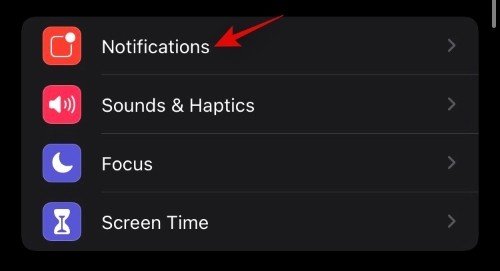
点击“预定摘要”。?
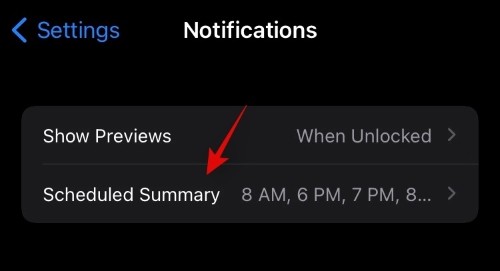
现在点击并禁用顶部的“计划摘要”切换。?
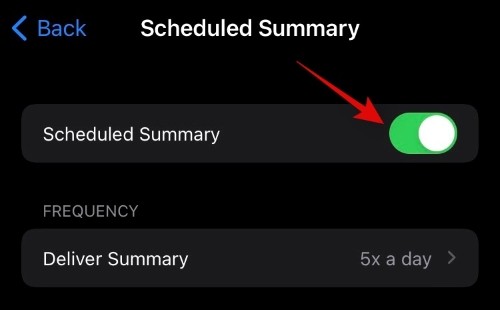
就是这样!现在,您的设备将禁用通知摘要,您将像以前一样收到所有通知。?
如何在一天内获得较少的通知摘要?
是的!您可以减少摘要的频率,甚至自定义它们以在您的系统上包含更多或更少的第三方应用程序,而不是完全关闭摘要。按照以下指南帮助您自定义 iOS 或 iPadOS 设备上的通知摘要频率和应用程序选择。?
在您的设备上打开“设置”应用,然后点击“通知”。?
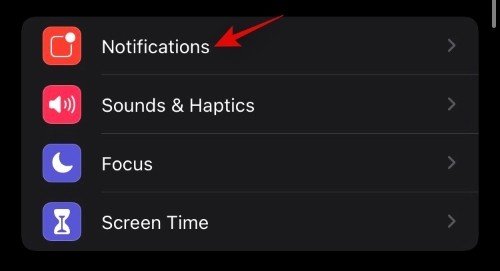
现在点击顶部的“预定摘要”。?
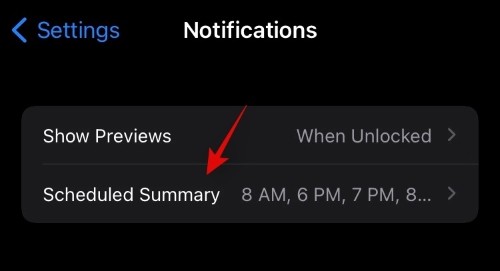
点击频率下的“交付摘要”。?
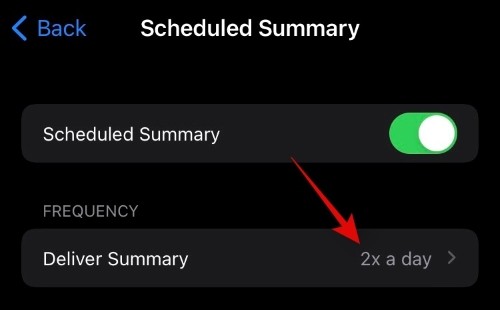
现在为您的通知摘要选择所需的频率。?
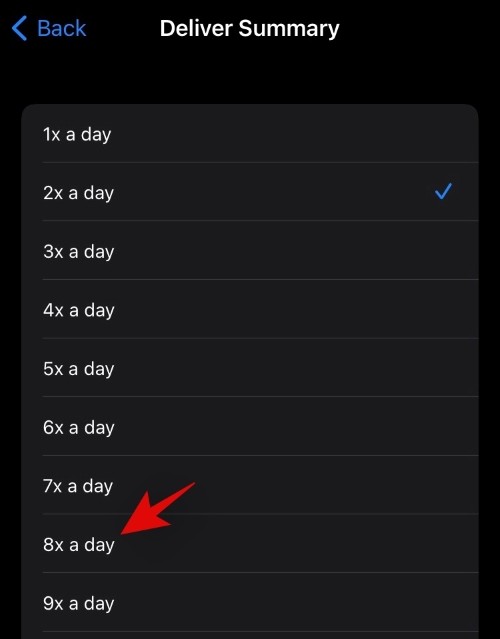
选择后,点击屏幕左上角的“返回”箭头。?
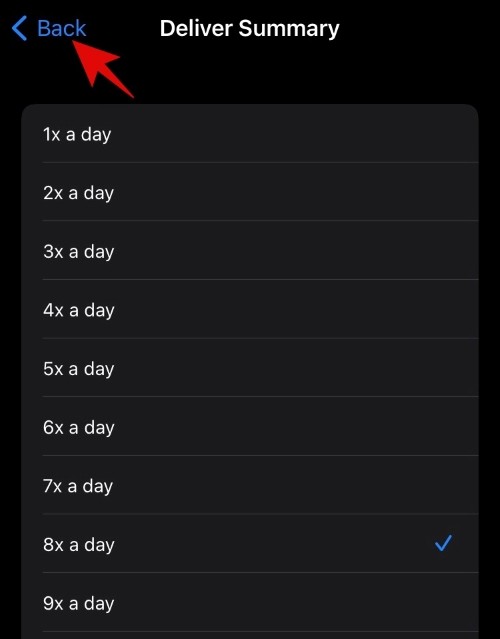
现在点击添加到您的日程安排的每个摘要的时间并选择其所需的交付时间。
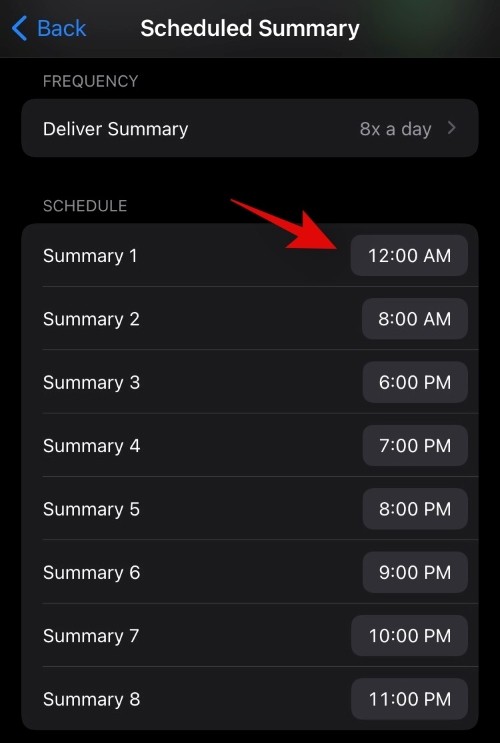
点击“摘要中的应用程序”。?
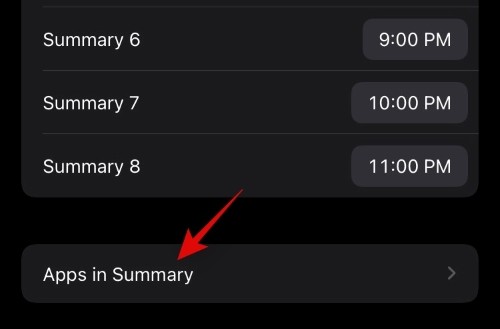
现在选择您希望包含在通知摘要中的应用程序。只需打开每个应用程序的开关即可将其添加到您的通知摘要中。?
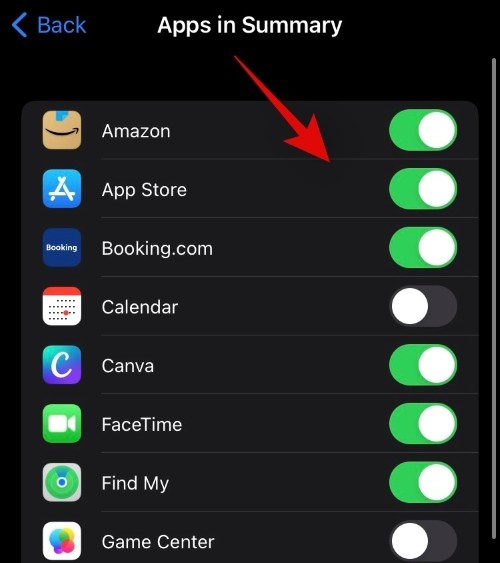
按主页按钮或使用滑动手势转到主屏幕,更改将自动应用。?
相关资讯
查看更多最新资讯
查看更多-

- 完美万词王如何设置循环播放 开启循环播放功能流程一览
- 2023-05-31 1612
-

- 剪映如何使用镜像翻转 镜像翻转功能用法详解
- 2023-05-31 2856
-

- 时间规划局如何删除事件 删除记录事件方法介绍
- 2023-05-31 1805
-

- 腾讯会议在哪里取消会议预订 撤回预定会议流程一览
- 2023-05-31 1873
-

- 腾讯会议怎么开启会议字幕 设置会议字幕功能方法介绍
- 2023-05-31 2094
热门应用
查看更多-

- 快听小说 3.2.4
- 新闻阅读 | 83.4 MB
-

- 360漫画破解版全部免费看 1.0.0
- 漫画 | 222.73 MB
-

- 社团学姐在线观看下拉式漫画免费 1.0.0
- 漫画 | 222.73 MB
-

- 樱花漫画免费漫画在线入口页面 1.0.0
- 漫画 | 222.73 MB
-

- 亲子餐厅免费阅读 1.0.0
- 漫画 | 222.73 MB
-
 下载
下载
湘ICP备19005331号-4copyright?2018-2025
guofenkong.com 版权所有
果粉控是专业苹果设备信息查询平台
提供最新的IOS系统固件下载
相关APP应用及游戏下载,绿色无毒,下载速度快。
联系邮箱:guofenkong@163.com









